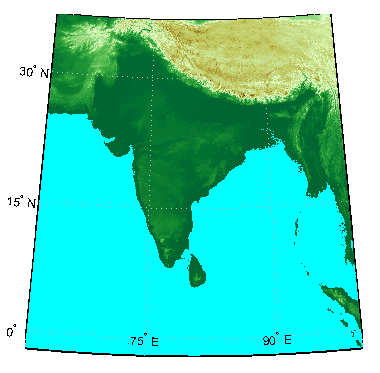Можно просмотреть много форматов цифровых данных о карте вертикального изменения с помощью demdataui графический интерфейс пользователя. demdataui Графический интерфейс пользователя определяет и графически изображает покрытие ETOPO5, TerrainBase, спутниковой модели батиметрии (SATBATH), GTOPO30, GLOBE и наборов данных DTED в локальных файловых системах и сетевых файловых системах, и может импортировать эти файлы в рабочую область.
Когда это открывается, demdataui сканирует ваш путь Mapping Toolbox™ для файлов данных кандидата. На PC это также проверяет корневые каталоги CD-ROMs и других дисков, включая подключенные сетевые диски. Это может вызвать задержку, прежде чем графический интерфейс пользователя появится.
Можно принять решение считать из любого из наборов данных demdataui расположился. Если demdataui не распознает данные, вы думаете, что они должны найти, проверять ваш путь и нажать Help, чтобы читать о том, как идентифицированы файлы.
Это осуществление иллюстрирует, как использовать demdataui интерфейс. У вас не обязательно будут все наборы данных DEM показанными в этом примере. Даже если у вас есть только один (DTED, используемый в предыдущем осуществлении, например), можно все еще выполнить шаги, чтобы получить собственные результаты:
Откройте demdataui Пользовательский интерфейс. Это сканирует путь для данных, прежде чем это будет отображено:
demdataui
Список Источников на левой панели показывает наборы данных, которые были найдены. Покрытие каждого набора данных обозначается желтым оттенком на карте с серыми границами вокруг каждой мозаики данных. Здесь, источник выбран, чтобы представить все файлы DTED, доступные для пользователя.
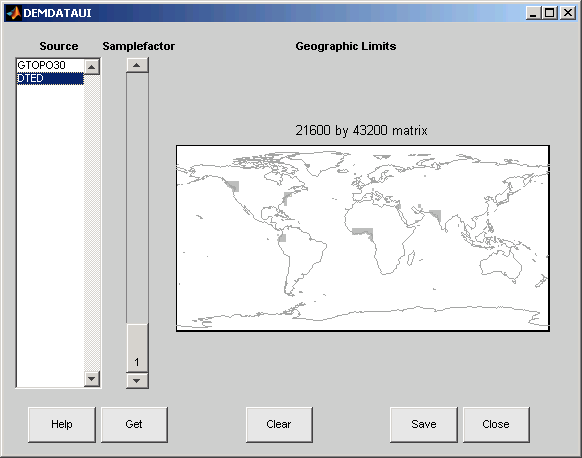
Нажатие на другой источник в левом столбце обновляет отображение покрытия. Вот зона охвата для доступных мозаик GTOPO30.
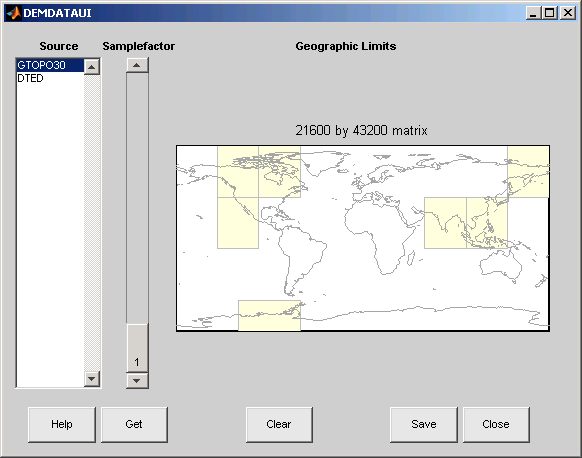
Используйте карту в пользовательском интерфейсе, чтобы задать местоположение и плотность данных, чтобы извлечь. Чтобы в интерактивном режиме установить необходимую область, щелкните в карте, чтобы масштабировать фактором двух сосредоточенных на курсоре или перетаскиванием через карту, чтобы задать прямоугольную область. Размер матрицы области, в настоящее время отображенной, распечатан выше карты. Чтобы уменьшать объем данных, можно продолжить увеличивать масштаб, или можно повысить ползунок Samplefactor. Демонстрационный фактор 1 чтения каждая точка, 2 чтения любая точка, 3 чтения каждая третья точка, и т.д. Матричный размер обновляется, когда вы перемещаете ползунок Samplefactor.
Вот панель пользовательского интерфейса после выбора данных о ETOPO30 и увеличивания масштаб индийского субконтинента.
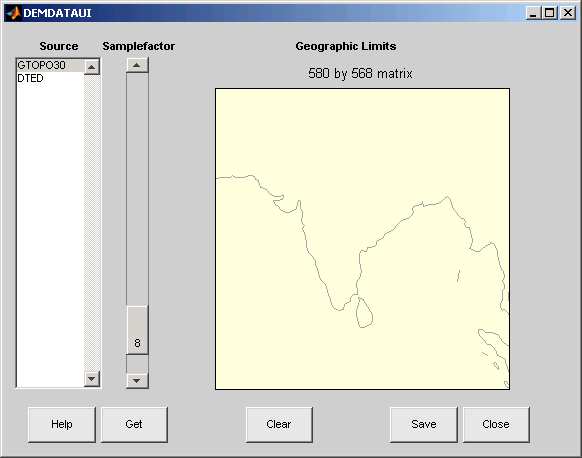
Чтобы видеть ландшафт, вы имеете оконный в демонстрационном факторе, который вы задали, нажмите кнопку Get. Это заставляет панель карты графический интерфейса пользователя перекрашивать, чтобы отобразить сетку ландшафта с demcmap палитра. В этом примере сетка данных содержит 580 568 значения данных, как показано ниже.
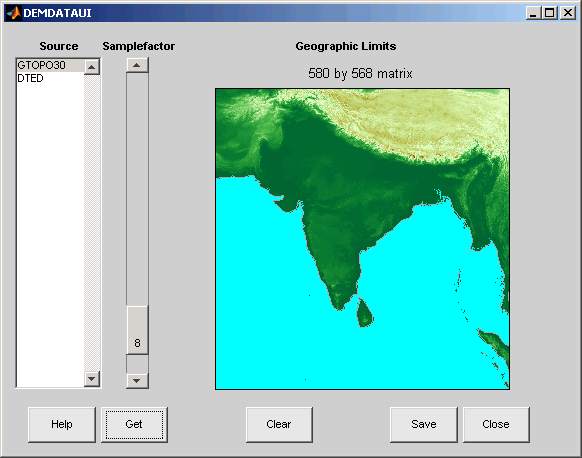
Если вы не удовлетворены результатом, кликните по кнопке Clear, чтобы удалить все данные ранее, чтение на пути Получает и делает новые выборы. Вы можете должны быть закрыть и вновь открыть demdatui для того, чтобы выбрать новую необходимую область.
Когда вы будете готовы импортировать данные DEM к рабочей области или сохранить его как MAT-файл, нажмите кнопку Save. Выберите место назначения и назовите выходную переменную или файл. Можно сохранить в MAT-файл или в переменную рабочей области. demdataui функция возвращает одну или несколько матриц как массив структур отображения, имея один элемент для каждого отдельного get вы запросили (предположение, что вы впоследствии не Очищались). Вы затем используете geoshow или mlayers добавить сетки данных в карту оси.
Данные возвращены demdataui содержит структуры отображения. Вы не можете обновить их к географическим структурам данных (геоструктуры) с помощью updategeostruct функция, потому что они имеют тип surface, который не распознает обновляющаяся функция. Однако можно все еще отобразить их с geoshow, как показано на следующем шаге.
Чтобы получить доступ к содержимому структуры отображения, используйте ее имена полей. Здесь map и maplegend копируются со структуры и используются, чтобы создать освещенное 3D отображение карты вертикального изменения с помощью worldmap. (demdata имя по умолчанию для структуры, которую можно заменить, когда вы сохраняете его.)
Z = demdata.map; refvec = demdata.maplegend; figure ax = worldmap(Z, refvec); geoshow(ax, Z, refvec, 'DisplayType', 'texturemap'); axis off demcmap(Z);